Veja como você pode instalar facilmente o FilmPlus no Firestick ou no Amazon Fire TV Stick / Cube. Este método funciona para qualquer TV inteligente com Firestick, Android BOX/TV e Nvidia Shield.
Aqui na Strong IPTV, fizemos uma parceria com esta aplicação de filmes para lhe dar o maior número de filmes e programas de televisão que qualquer fornecedor de IPTV oferece atualmente.
Além disso, tem suporte para Roku, bem como para Windows e é totalmente gratuito. Consulte as respectivas páginas de transferência neste sítio.
Nesta página, você estará lidando apenas com o guia de instalação do Firestick. Portanto, siga as instruções passo a passo mencionadas abaixo sem falhar em nenhuma etapa. Serão alguns tipos de métodos técnicos envolvidos, mas simples de entender.
Antes de instalar o aplicativo, é necessário ativar o recurso "Aplicativos de fontes desconhecidas". Este pré-passo é crucial porque permitirá que o firestick faça o sideload do FilmPlus com sucesso.
Porquê? O FilmPlus não pode estar oficialmente disponível na loja de aplicações Fire TV. É um dos melhores aplicativos amazônicos de terceiros disponíveis atualmente. Como todos sabemos, é possível instalar um aplicativo de terceiros no firestick ao modificar as opções de alguns desenvolvedores.
Óptimas notícias: O Filmplus está agora disponível para computadores portáteis ou computadores
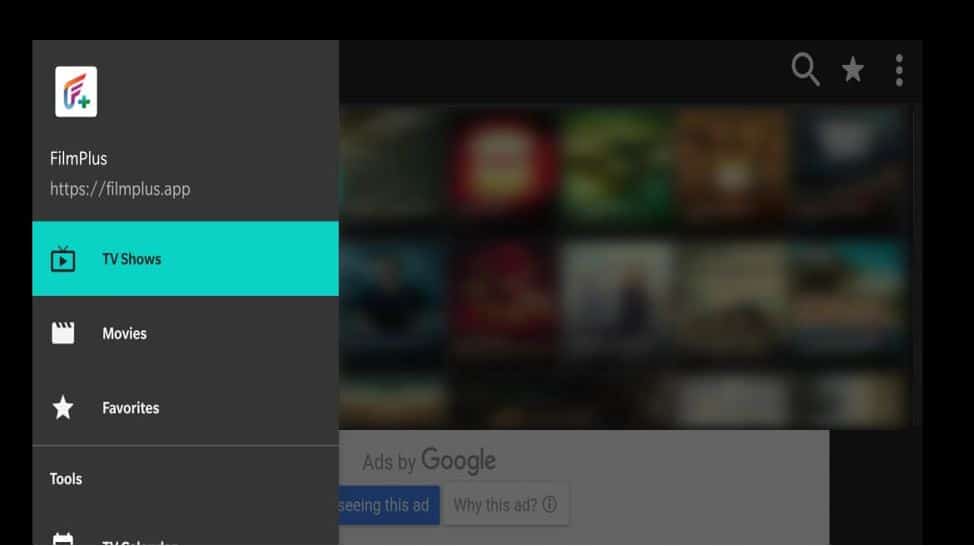
Passos rápidos para ativar aplicações de origem desconhecida.
1. Ligue o Fire TV stick ao televisor e ligue-o a uma ligação forte à Internet.
2. Lançar o Vareta de Fogo.
3. Visite o Configurações separador do menu principal.

4. Em seguida, clique em O meu Fire TV ou dispositivo.
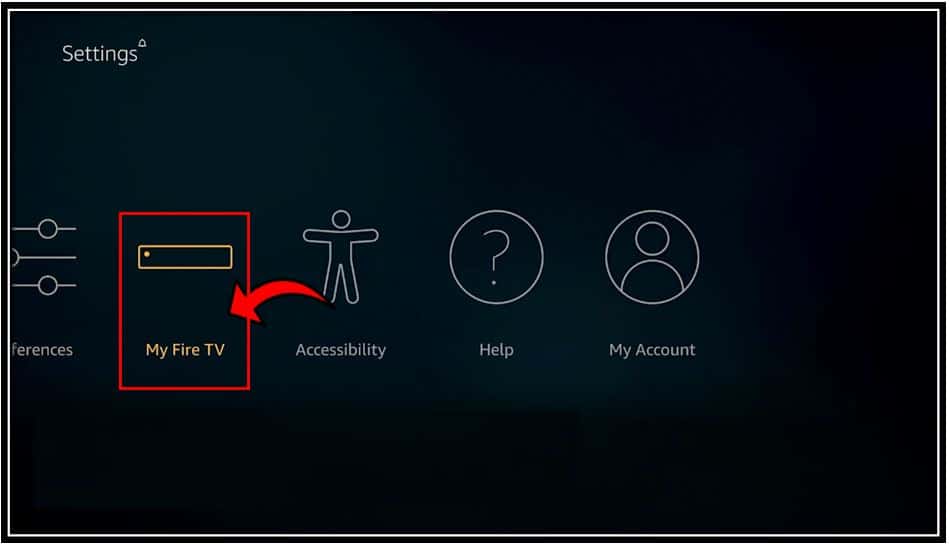
5. Aceder às opções dos Programadores.
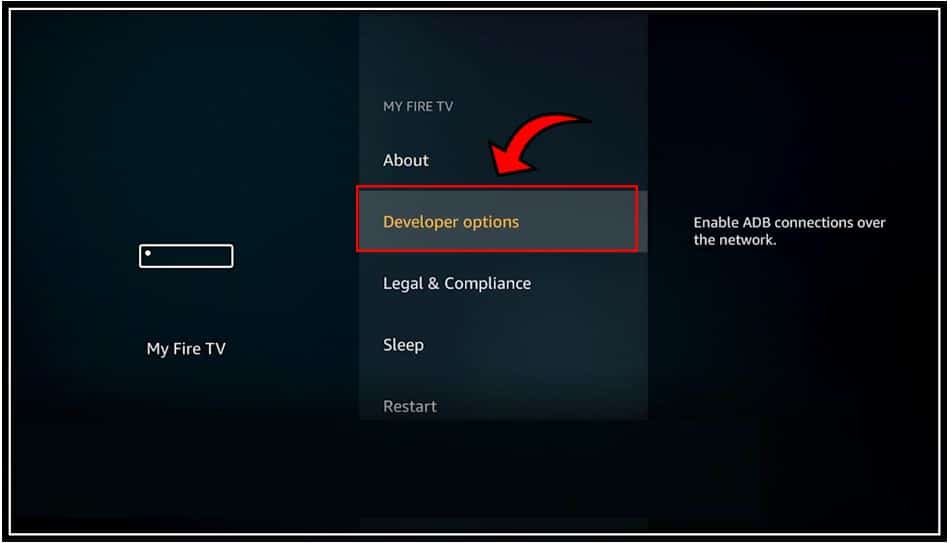
6. Seleccione Aplicações de fontes desconhecidas.
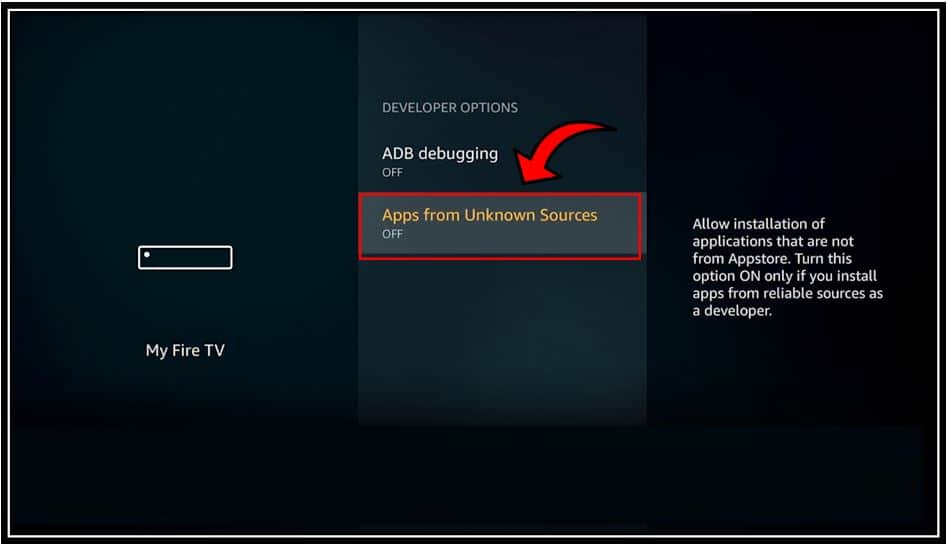
7. Clique no botão Ligar.
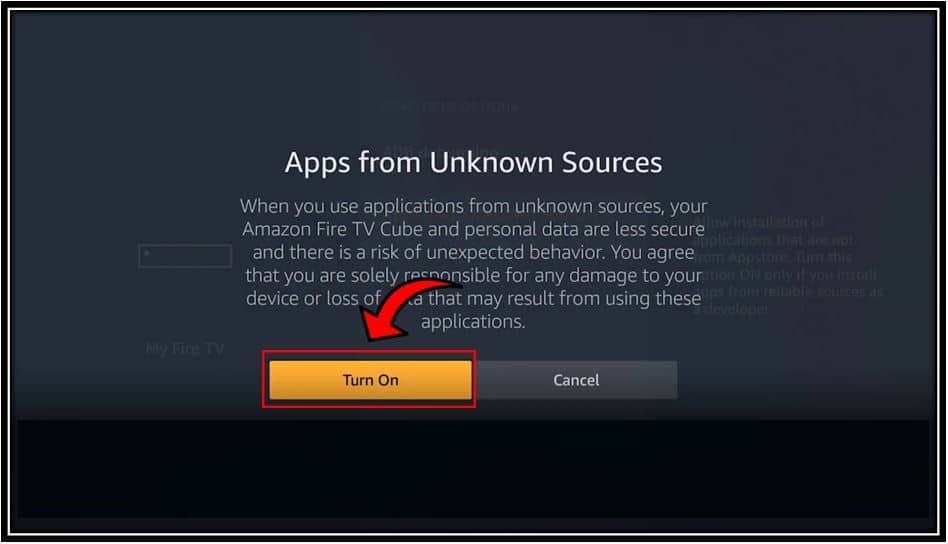
Feito
Agora, pode instalar quaisquer aplicações fiáveis de outras lojas que não a loja de aplicações da Amazon. Este é um passo obrigatório para ambos os métodos explicados neste tutorial.
1. Como instalar o FilmPlus no Firestick usando o Downloader
Estas são as etapas que você precisa seguir para instalar o FilmPlus no stick do Amazon Fire TV por meio do aplicativo Downloader. Eles são os seguintes.
1. Abra a caixa de pesquisa e introduza "Downloader" utilizando um teclado virtual
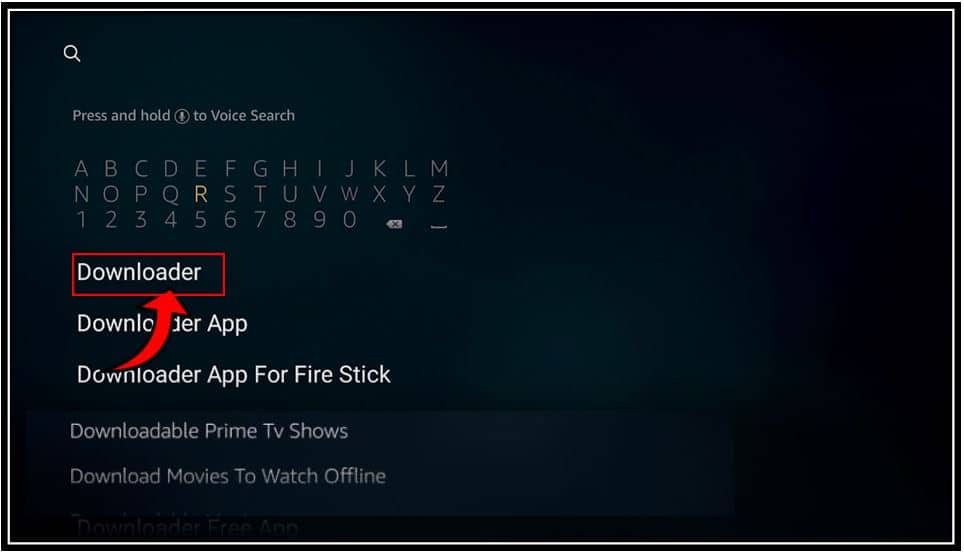
2. Clique no mosaico Downloader para abrir a sua página oficial
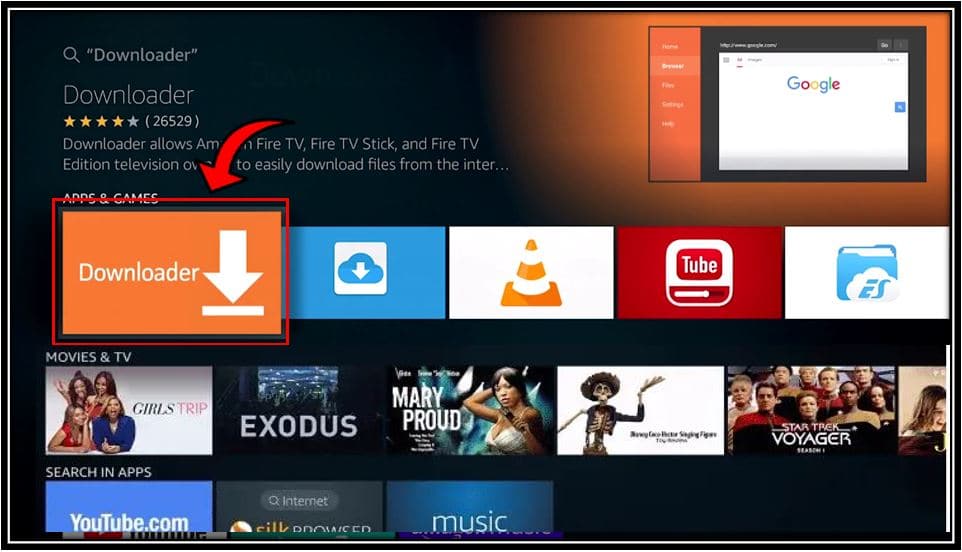
3. Agora, clique no botão de transferência
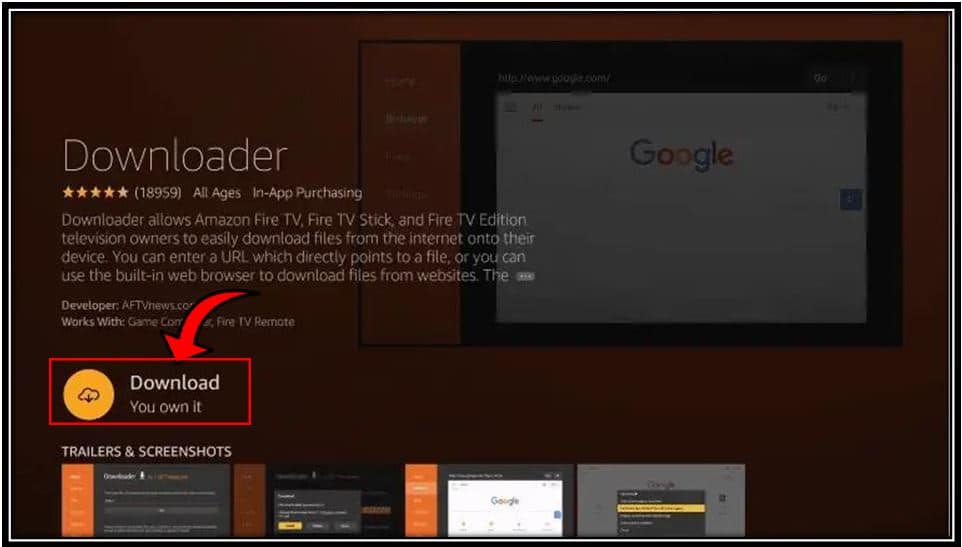
4. Abrir a aplicação Downloader
5. Clique em Permitir
6. Introduza a seguinte ligação de descarregamento na caixa de endereço Web e clique em GO (Ir). URL: https://www.strongiptv.co.uk/filmplus
Ignore a ligação na imagem do ecrã.
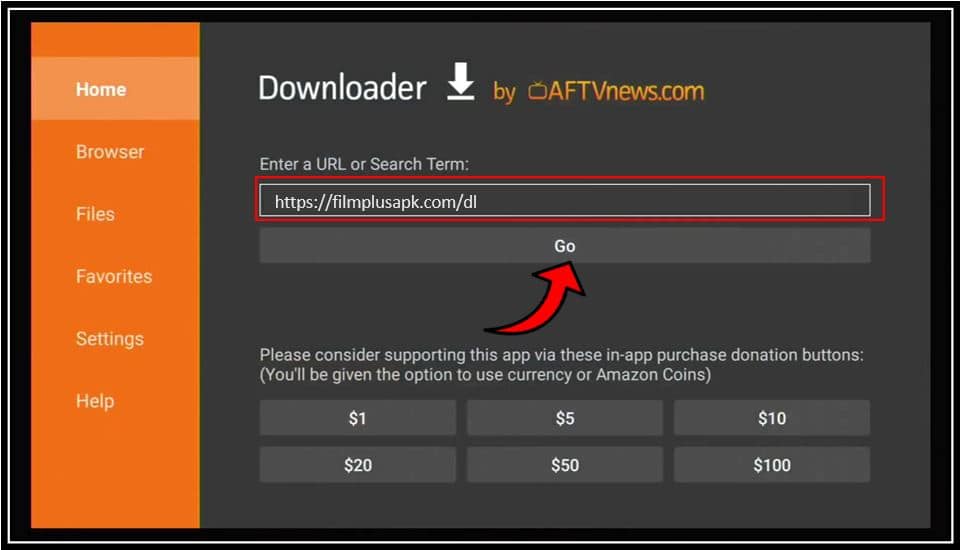
7. A transferência será iniciada imediatamente e demorará alguns segundos a concluir.
8. Quando a transferência estiver concluída, o descarregador envia um assistente de instalação. Clique em Instalar.
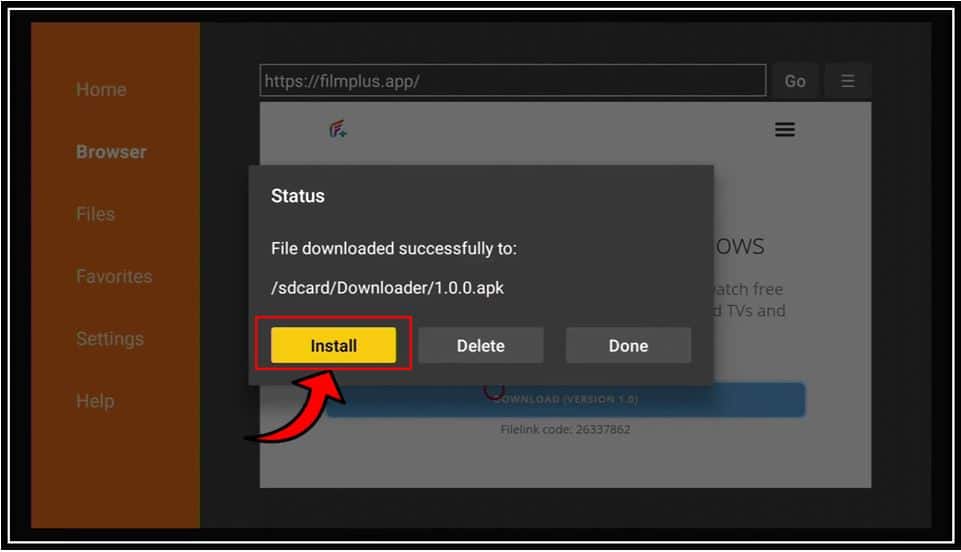
9. Toque novamente em Instalar.
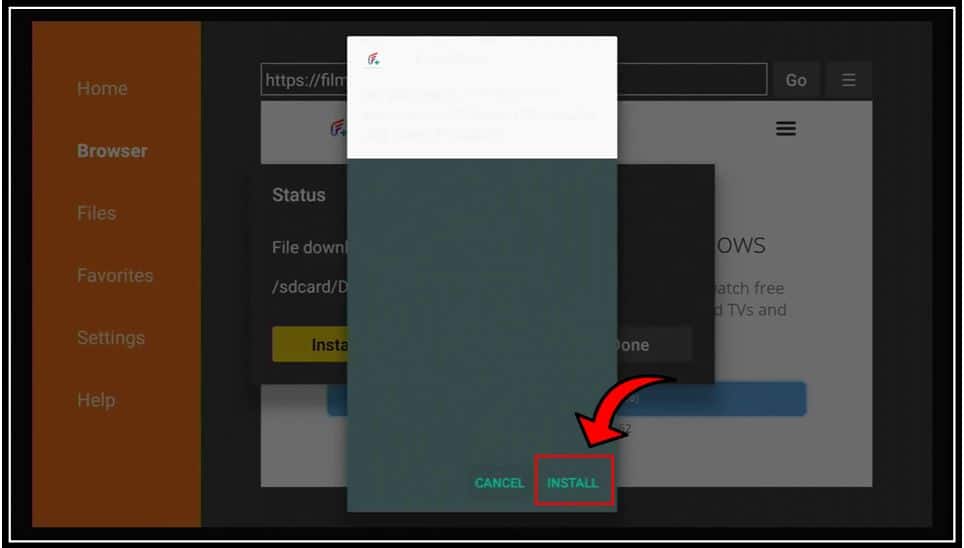
10. Após a conclusão da instalação, clique em Abrir.
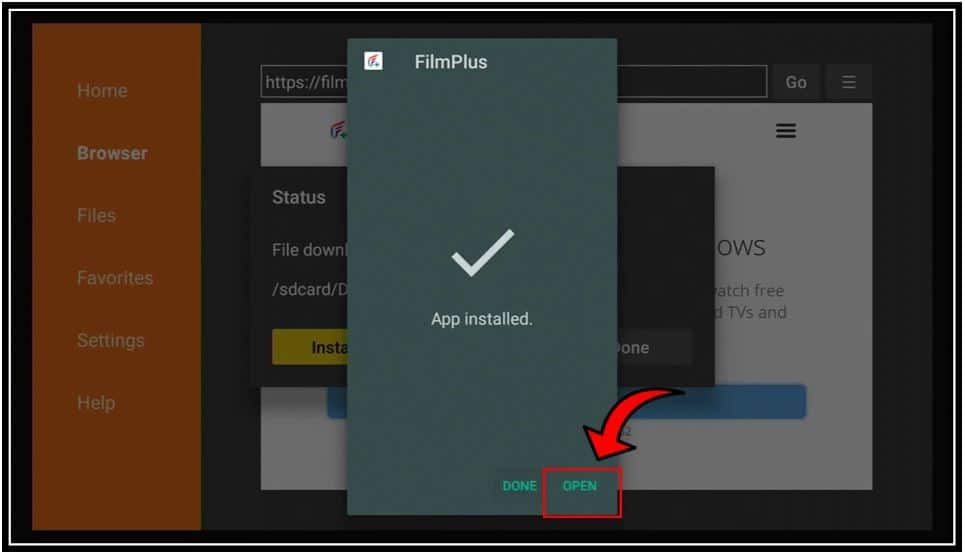
Por fim, instalou com êxito o Filmplus no seu Firestick.
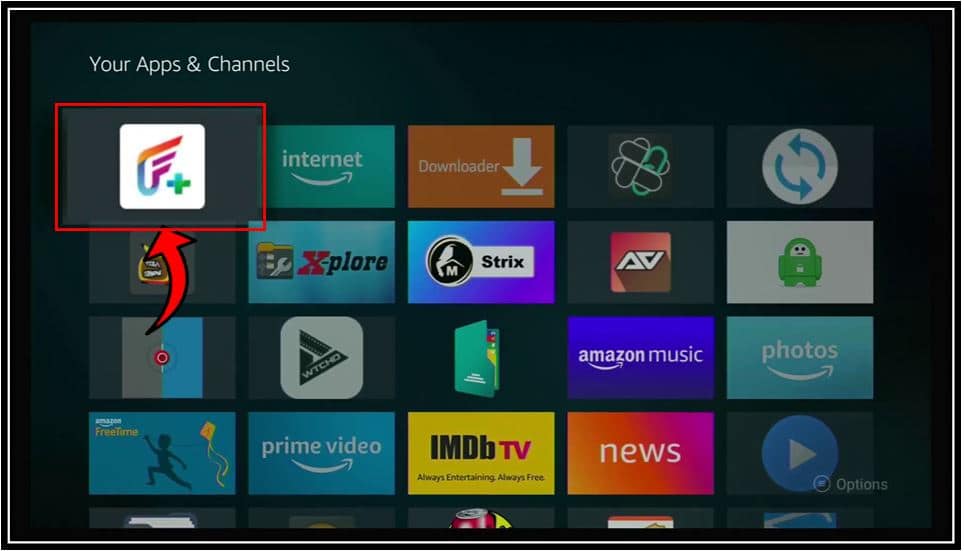
Pode encontrar o mosaico FilmPlus no seu aplicações e canais secção. Clique para abrir e desfrutar da fonte de entretenimento.
Partilhar isto:
- Clique para partilhar no Facebook (Opens in new window) Facebook
- Clique para imprimir (Opens in new window) Imprimir
- Clique para enviar uma ligação por correio eletrónico a um amigo (Opens in new window) Correio eletrónico
- Clique para partilhar no LinkedIn (Opens in new window) LinkedIn
- Clique para partilhar no Reddit (Opens in new window) Reddit
- Clique para partilhar no X (Opens in new window) X
- Clique para partilhar no Tumblr (Opens in new window) Tumblr
- Clique para partilhar no Pinterest (Opens in new window) Pinterest
- Clique para partilhar no Pocket (Opens in new window) Bolso
- Clique para partilhar no Telegram (Opens in new window) Telegrama
- Clique para partilhar no Threads (Opens in new window) Fios
- Clique para partilhar no WhatsApp (Opens in new window) WhatsApp
- Clique para partilhar no Mastodon (Opens in new window) Mastodonte


